Snadný a rychlý průvodce rootnutím systému Android

Po rootnutí telefonu s Androidem máte plný přístup k systému a můžete spouštět mnoho typů aplikací, které vyžadují root přístup.
Upozornění mohou být užitečná. Můžete být upozorněni, když někdo něco zveřejní na Facebooku . Nebo si můžete vždy dát pauzu od oznámení a odložit je, když je oznámení příliš mnoho . Telegram nabízí stejnou možnost deaktivace vašeho upozornění, nebo si je můžete upravit podle svých představ. Můžete si vybrat vyzváněcí tón podle svého výběru a vychutnat si zvuk upozornění.
Jak přizpůsobit oznámení telegramů
Chcete-li začít přizpůsobovat oznámení telegramu, musíte klepnout na třířádkovou nabídku vlevo nahoře – klepněte na Nastavení , poté na Oznámení a zvuky .
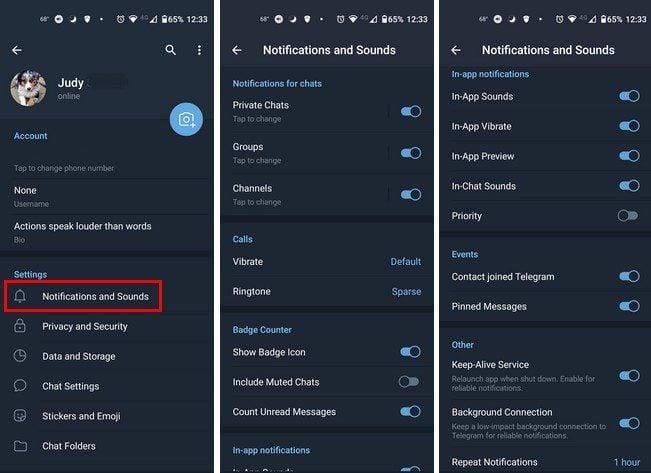
V Oznámení a Zvuky bude vše rozděleno do různých sekcí, jako například:
V části Upozornění pro chaty můžete provést úpravy pro soukromé chaty, skupiny a kanály. Tyto tři mají stejné možnosti, pokud jde o přizpůsobení. Můžete zapnout/vypnout oznámení, zobrazit náhledy zpráv, změnit barvu světla, vibrovat vyskakovací oznámení, zvuk a prioritu a přidat výjimku.
Ztlumit oznámení
Pokud si chcete od oznámení odpočinout nebo je nechat úplně zmizet, klepněte na Oznámení pro soukromé zprávy, a když se objeví malé okno, můžete si vybrat:
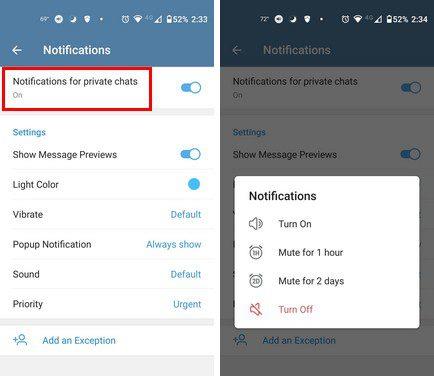
Další změny
Můžete také změnit barvu světla a dobu, po kterou telefon vibruje, když dostanete upozornění. Vibrace mohou být dlouhé, krátké, pouze tiché, nebo je můžete úplně vypnout. Pokud jde o vyskakovací oznámení, můžete je nechat zobrazit pouze tehdy, když je obrazovka vypnutá/vypnutá; vždy ukázat. Chcete-li vybrat zvuk, máte na výběr různé možnosti. Ale pokud nenajdete žádný, který se vám líbí, můžete vždy nahrát tón ze svého zařízení.
Protože existují oznámení, která si nemůžete nechat ujít, můžete jim nastavit vysokou prioritu klepnutím na poslední možnost. Upozornění na hovory jsou snadná a mají stejné možnosti jako dříve, pokud jde o to, jak dlouho chcete, aby upozornění vibrovalo.
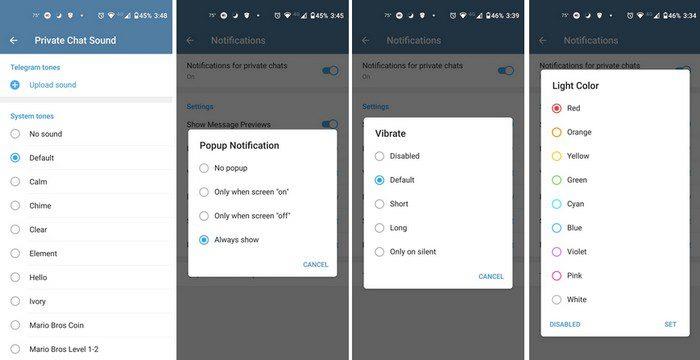
Můžete snadno přepínat mezi možnostmi, jako je zobrazit ikonu odznaku, zahrnout ztlumené chaty a počítat nepřečtené zprávy. Mezi další možnosti patří:
V dolní části seznamu uvidíte možnost resetovat všechny změny, které jste v oznámeních provedli. Pokud někdy chcete začít od nuly, je to vaše volba.
Závěr
Oznámení nejsou tak otravná, když je máte nastavená tak, jak chcete. Telegram vám umožňuje provádět různé změny způsobu přijímání oznámení. Jaké změny provedete? Dejte mi vědět v komentářích níže a nezapomeňte článek sdílet s ostatními na sociálních sítích.
Po rootnutí telefonu s Androidem máte plný přístup k systému a můžete spouštět mnoho typů aplikací, které vyžadují root přístup.
Tlačítka na vašem telefonu s Androidem neslouží jen k nastavení hlasitosti nebo probuzení obrazovky. S několika jednoduchými úpravami se z nich mohou stát zkratky pro rychlé pořízení fotografie, přeskakování skladeb, spouštění aplikací nebo dokonce aktivaci nouzových funkcí.
Pokud jste si v práci nechali notebook a musíte poslat šéfovi naléhavou zprávu, co byste měli dělat? Použijte svůj chytrý telefon. Ještě sofistikovanější je proměnit telefon v počítač pro snazší multitasking.
Android 16 má widgety pro zamykací obrazovku, které vám umožňují měnit zamykací obrazovku dle libosti, díky čemuž je zamykací obrazovka mnohem užitečnější.
Režim Obraz v obraze v systému Android vám pomůže zmenšit video a sledovat ho v režimu obraz v obraze, takže video budete moci sledovat v jiném rozhraní, abyste mohli dělat i jiné věci.
Úprava videí na Androidu bude snadná díky nejlepším aplikacím a softwaru pro úpravu videa, které uvádíme v tomto článku. Ujistěte se, že budete mít krásné, kouzelné a elegantní fotografie, které můžete sdílet s přáteli na Facebooku nebo Instagramu.
Android Debug Bridge (ADB) je výkonný a všestranný nástroj, který vám umožňuje dělat mnoho věcí, jako je vyhledávání protokolů, instalace a odinstalace aplikací, přenos souborů, rootování a flashování vlastních ROM, vytváření záloh zařízení.
S aplikacemi s automatickým klikáním. Při hraní her, používání aplikací nebo úkolů dostupných na zařízení nebudete muset dělat mnoho.
I když neexistuje žádné magické řešení, malé změny ve způsobu nabíjení, používání a skladování zařízení mohou výrazně zpomalit opotřebení baterie.
Telefon, který si mnoho lidí v současnosti oblíbilo, je OnePlus 13, protože kromě špičkového hardwaru disponuje také funkcí, která existuje již desítky let: infračerveným senzorem (IR Blaster).







